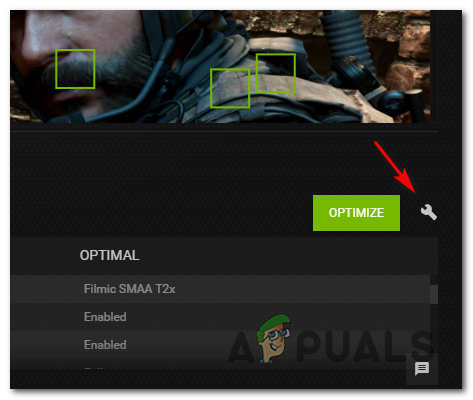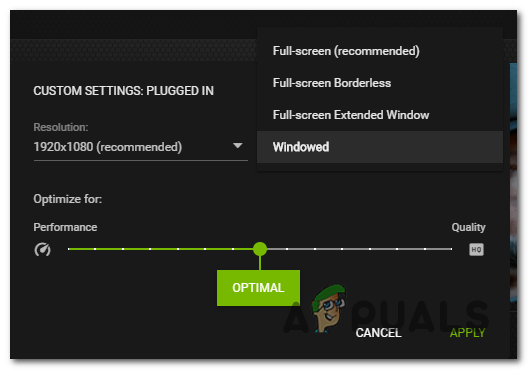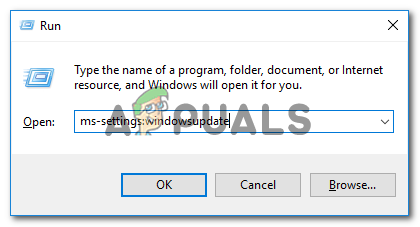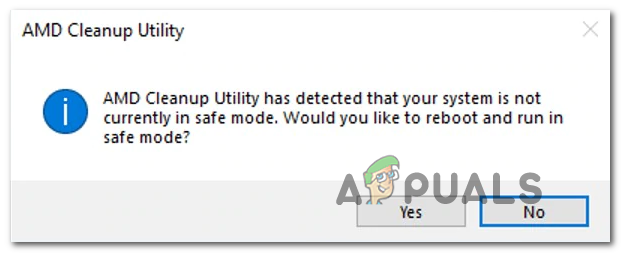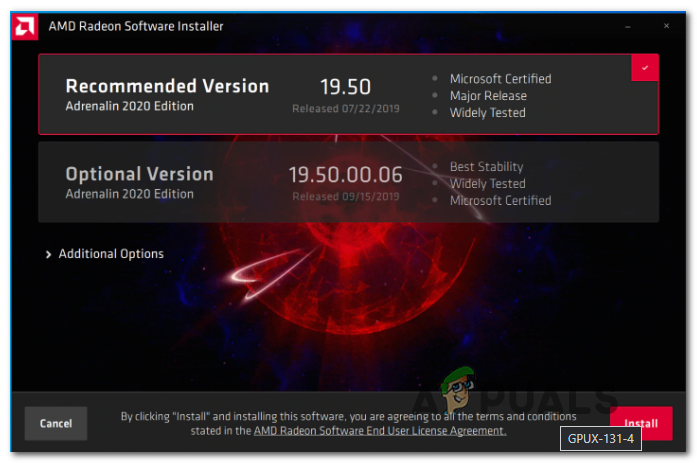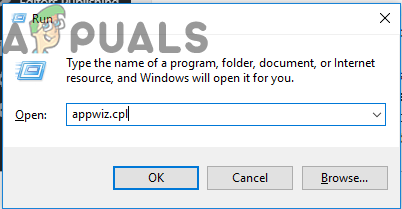కొంతమంది డెస్టినీ 2 వినియోగదారులు ప్రతి 10-15 నిమిషాలకు లోపం కోడ్ బ్రోకలీతో ఆట క్రాష్ అవుతున్నారని ఎదుర్కొంటున్నప్పటికీ, వారి PC ఆటను నిర్వహించగల సామర్థ్యం కంటే ఎక్కువ మరియు వేడెక్కడానికి ఆధారాలు లేవు.

డెస్టినీ 2 ఎర్రర్ కోడ్ బ్రోకలీ
ఇది ముగిసినప్పుడు, PC లో డెస్టినీ 2 క్రాష్ అయిన తర్వాత ఈ ప్రత్యేకమైన లోపం కోడ్కు కారణమయ్యే అనేక విభిన్న కారణాలు ఉన్నాయి. సంభావ్య నేరస్థుల షార్ట్లిస్ట్ ఇక్కడ ఉంది:
- స్క్రీన్ పరిమాణం లోపం - ఇది ముగిసినప్పుడు, కొన్ని ఎన్విడియా GPU నమూనాలు ప్రస్తుతం సేవ్ చేసిన సెట్టింగులు భిన్నంగా ఉన్నప్పటికీ, డెస్టినీ 2 లో జిఫోర్స్ ఎక్స్పీరియన్స్ పూర్తి-స్క్రీన్ మోడ్ను బలవంతం చేసే సందర్భాలలో ఈ లోపాన్ని ప్రేరేపిస్తుంది. ఈ సందర్భంలో, మీరు ఆటను మళ్లీ ప్రారంభించే ముందు జిఫోర్స్ అనుభవంలో ప్రస్తుత సెట్టింగులను సవరించడం ద్వారా సమస్యను పరిష్కరించవచ్చు.
- పాత విండోస్ బిల్డ్ - GPU డ్రైవర్ నవీకరణలను విండోస్ అప్డేట్ భాగం నిర్వహిస్తే (ఇది ఖచ్చితంగా ఉన్నట్లే AMD GPU లు , పెండింగ్లో ఉన్న ప్రతి విండోస్ నవీకరణను ఇన్స్టాల్ చేయడం ద్వారా మీరు సమస్యను పరిష్కరించగల అవకాశం ఉంది (ముఖ్యమైన మరియు ఐచ్ఛికం)
- పాడైన లేదా పాత GPU డ్రైవర్లు - కొన్ని పరిస్థితులలో, మీ డ్రైవర్ డిపెండెన్సీలలో ఒకటి లేదా అంతకంటే ఎక్కువ పాడైన ఫైల్స్ కారణంగా కూడా ఈ సమస్య సంభవిస్తుంది. ఇతర సందర్భాల్లో, ఇది తీవ్రంగా పాత డ్రైవర్ వల్ల సంభవించవచ్చు. ఏదేమైనా, రెండు సందర్భాల్లో, GPU డ్రైవర్ను సరికొత్త డ్రైవర్ వెర్షన్కు అప్డేట్ చేయడం పరిష్కారమే.
విధానం 1: విండో మోడ్లో ఆటను అమలు చేయడం (వర్తిస్తే)
ఇది ముగిసినప్పుడు, కొంతమంది ప్రభావిత వినియోగదారులు జియోఫోర్స్ అనుభవం నుండి నేరుగా విండో మోడ్లో ఆటను అమలు చేయమని బలవంతం చేయడం ద్వారా సమస్యను పరిష్కరించగలిగారు. ఆట బూట్ అయిన తర్వాత, మీరు డెస్టినీ 2 యొక్క స్క్రీన్ ఐచ్ఛికాలు టాబ్ నుండి పూర్తి స్క్రీన్ మోడ్కు మార్పు చేయవచ్చు.
వాస్తవానికి, మీరు ఎన్విడియా GPU ఉపయోగిస్తుంటే మాత్రమే ఇది వర్తిస్తుంది. ఒకవేళ మీరు ఎన్విడియా GPU ని ఉపయోగిస్తున్నారు, కానీ మీకు లేదు జిఫోర్స్ అనుభవం వ్యవస్థాపించబడింది, మీరు దీన్ని ఇన్స్టాల్ చేయవచ్చు అధికారిక డౌన్లోడ్ పేజీ .
ఈ దృష్టాంతం వర్తిస్తే మరియు మీరు ఆటను బూట్ చేసిన కొద్దిసేపటికే డెస్టినీ 2 బ్రోకల్లి స్థితి కోడ్తో క్రాష్ అవుతుంటే, విండో మోడ్లో అమలు చేయమని బలవంతం చేయడానికి ఆట యొక్క డిఫాల్ట్ ప్రారంభ రకాన్ని సవరించడానికి క్రింది సూచనలను అనుసరించండి.
జిఫోర్స్ అనుభవం ద్వారా విండో మోడ్లో డెస్టినీ 2 ను ఎలా అమలు చేయాలో ఇక్కడ ఉంది:
- సాంప్రదాయకంగా జిఫోర్స్ అనుభవాన్ని తెరవండి, ఎగువన ఉన్న మెను నుండి హోమ్ ట్యాబ్పై క్లిక్ చేసి, ఆపై ఇన్స్టాల్ చేసిన ఆటల జాబితా నుండి డెస్టినీ 2 పై క్లిక్ చేయండి.

జిఫోర్స్ అనుభవంలో డెస్టినీ 2 టాబ్ను తెరుస్తోంది
- మీరు లోపలికి ప్రవేశించిన తర్వాత వివరంగా యొక్క టాబ్ గమ్యం 2 , క్రిందికి స్క్రోల్ చేయండి మరియు కుడి మూలలోని సెట్టింగుల చిహ్నం కోసం చూడండి (సమీపంలో అనుకూలపరుస్తుంది బటన్).
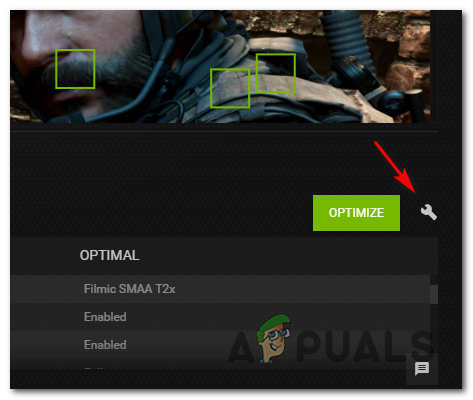
జిఫోర్స్ అనుభవంలో డెస్టినీ 2 యొక్క సెట్టింగుల మెనుని తెరవడం
- మీరు డెస్టినీ 2 యొక్క అనుకూల సెట్టింగ్ల మెనులో ప్రవేశించిన తర్వాత, డ్రాప్-డౌన్ మెనుని ఉపయోగించండి ప్రదర్శన మోడ్ మరియు దానిని మార్చండి విండో.
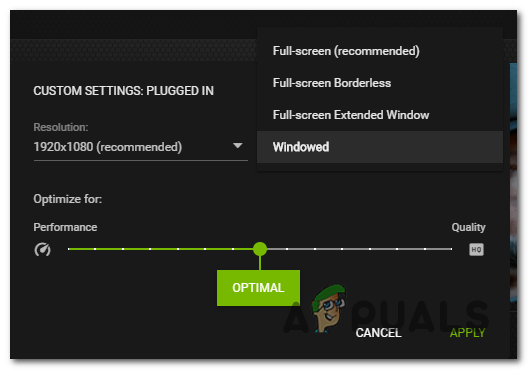
విండో మోడ్లో ఆటను ప్రారంభిస్తోంది
- క్లిక్ చేయండి వర్తించు మార్పులను సేవ్ చేయడానికి, ఆపై ఆటను ప్రారంభించండి.
గమనిక: మీకు కావాలంటే, మీరు ఆటలోని గ్రాఫిక్స్ మెనుని యాక్సెస్ చేయవచ్చు మరియు పూర్తి-స్క్రీన్ మోడ్ను తిరిగి నమోదు చేయమని బలవంతం చేయవచ్చు. - సాధారణంగా ఆట ఆడండి మరియు సమస్య ఇప్పుడు పరిష్కరించబడిందో లేదో చూడండి.
ఒకవేళ ఆట ఇప్పటికీ అదే బ్రోకల్లి స్థితి కోడ్తో క్రాష్ అవుతుంటే, దిగువ తదుపరి సంభావ్య పరిష్కారానికి క్రిందికి తరలించండి.
విధానం 2: పెండింగ్లో ఉన్న ప్రతి విండోస్ నవీకరణను ఇన్స్టాల్ చేయండి
ఇది ముగిసినప్పుడు, ఈ ప్రత్యేక లోపం కోడ్ డ్రైవర్ అస్థిరత వలన కలిగే క్రాష్ కోసం బుంగీ యొక్క కోడ్. పెండింగ్లో ఉన్న ప్రతి విండోస్ అప్డేట్ను ఇన్స్టాల్ చేయడం ద్వారా సమస్యను పరిష్కరించగలిగామని పలువురు ప్రభావిత వినియోగదారులు ధృవీకరించారు (సహా ఐచ్ఛిక నవీకరణలు ).
ఎన్విడియా ఎక్స్పీరియన్స్ లేదా ఎఎమ్డి అడ్రినాలిన్ వంటి అంకితమైన యుటిలిటీకి బదులుగా విండోస్ అప్డేట్ కాంపోనెంట్ ద్వారా జిపియు డ్రైవర్ నవీకరణలను నిర్వహించే పరిస్థితులలో ఇది విజయవంతమవుతుందని నివేదించబడింది.
ఈ దృష్టాంతం వర్తిస్తే మరియు మీ విండో బిల్డ్ తాజా వెర్షన్తో నవీకరించబడకపోతే, అధికారిక ఛానెల్లను ఉపయోగించి పెండింగ్లో ఉన్న ప్రతి నవీకరణను ఇన్స్టాల్ చేయడానికి క్రింది సూచనలను అనుసరించండి:
- నొక్కండి విండోస్ కీ + ఆర్ తెరవడానికి a రన్ డైలాగ్ బాక్స్. తరువాత, ‘టైప్ చేయండి ms-settings: windowsupdate ’ మరియు నొక్కండి నమోదు చేయండి తెరవడానికి విండోస్ నవీకరణ యొక్క టాబ్ సెట్టింగులు అనువర్తనం.
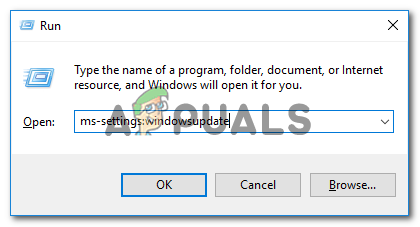
విండోస్ అప్డేట్ స్క్రీన్ను తెరుస్తోంది
- మీరు లోపలికి ప్రవేశించిన తర్వాత విండోస్ నవీకరణ స్క్రీన్, క్లిక్ చేయండి తాజాకరణలకోసం ప్రయత్నించండి స్క్రీన్, ఆపై స్కాన్ పూర్తయ్యే వరకు వేచి ఉండండి.

విండోస్ నవీకరణల కోసం తనిఖీ చేయండి
- ప్రారంభ స్కాన్ పూర్తయ్యే వరకు వేచి ఉండండి, ఆపై మీ సంస్కరణ తాజాగా ఉండే వరకు పెండింగ్లో ఉన్న ప్రతి నవీకరణను ఇన్స్టాల్ చేయడానికి ఆన్-స్క్రీన్ సూచనలను అనుసరించండి.
గమనిక: మీకు పెండింగ్లో ఉన్న నవీకరణలు చాలా ఉంటే, ప్రతి నవీకరణ వ్యవస్థాపించబడటానికి ముందే మీరు పున art ప్రారంభించమని అడుగుతారు. మీరు అలా చేయమని ప్రాంప్ట్ చేయబడితే, కట్టుబడి ఉండండి, కానీ ఆపరేషన్ పూర్తి చేయడానికి తదుపరి ప్రారంభం పూర్తయిన తర్వాత అదే నవీకరణ స్క్రీన్కు తిరిగి వచ్చేలా చూసుకోండి. - పెండింగ్లో ఉన్న ప్రతి నవీకరణ ఇన్స్టాల్ చేయబడిన తర్వాత, మీ కంప్యూటర్ను పున art ప్రారంభించి, లోపం ఇప్పుడు పరిష్కరించబడిందో లేదో చూడటానికి తదుపరి ప్రారంభం పూర్తయిన తర్వాత డెస్టినీ 2 ను ప్రారంభించండి.
ఒకవేళ ఆట క్రాష్ అయిన తర్వాత అదే లోపం కోడ్ (బ్రోకలీ) సంభవిస్తుంటే, దిగువ తదుపరి సంభావ్య పరిష్కారానికి క్రిందికి తరలించండి.
విధానం 3: GPU డ్రైవర్ను తిరిగి ఇన్స్టాల్ చేస్తోంది
ఒకవేళ పైన పేర్కొన్న పరిష్కారము మీ కోసం పని చేయకపోతే మరియు మీరు వేడెక్కే సమస్యతో వ్యవహరించడం లేదని మీకు ఖచ్చితంగా తెలిస్తే, డ్రైవర్ క్రాష్ ఫలితంగా మీరు ఈ లోపాన్ని చూస్తున్నారు. అదృష్టవశాత్తూ, చాలా మంది ప్రభావిత వినియోగదారులు ఆట ఉపయోగించే ప్రతి సంబంధిత GPU మరియు ఫిజిక్స్ డ్రైవర్ను తిరిగి ఇన్స్టాల్ చేయడం ద్వారా ఈ సమస్యను తగ్గించగలిగారు.
అయితే, మీ GPU తయారీదారు (ఎన్విడియా లేదా AMD) ను బట్టి, అలా చేయడానికి సూచనలు భిన్నంగా ఉంటాయని గుర్తుంచుకోండి. ఈ కారణంగా, మేము 2 వేర్వేరు ఉప-గైడ్లను సృష్టించాము, ఇవి ప్రతి సంబంధిత GPU డ్రైవర్ను తిరిగి ఇన్స్టాల్ చేసే ప్రక్రియ ద్వారా మిమ్మల్ని నడిపిస్తాయి.
మీ GPU తయారీదారుకు వర్తించే సూచనలను అనుసరించండి:
A. AMD GPU డ్రైవర్లను తిరిగి ఇన్స్టాల్ చేస్తోంది
- AMD లో, ఇప్పటికే ఉన్న డ్రైవర్లను శుభ్రం చేయడానికి అనువైన మార్గం డౌన్లోడ్ చేసి ఉపయోగించడం AMD క్లీనప్ యుటిలిటీ . ఇది పాడైన సందర్భాలతో సహా AMD డ్రైవర్లు ఉపయోగించే ఏదైనా ఫైల్లు మరియు డిపెండెన్సీలను పూర్తిగా క్లియర్ చేస్తుంది.
- మీరు క్లీనప్ యుటిలిటీని డౌన్లోడ్ చేయగలిగిన తర్వాత, దానిపై కుడి క్లిక్ చేసి ఎంచుకోండి నిర్వాహకుడిగా అమలు చేయండి ప్రక్రియను పూర్తి చేయడానికి సరైన ప్రాప్యత ఉందని నిర్ధారించడానికి సందర్భ మెను నుండి.
- సేఫ్ మోడ్లో రీబూట్ చేయమని యుటిలిటీ మిమ్మల్ని అడిగితే, క్లిక్ చేయండి అవును మీ కంప్యూటర్ను నేరుగా రికవరీ మోడ్లోకి పున art ప్రారంభించడానికి అనుమతించడానికి.
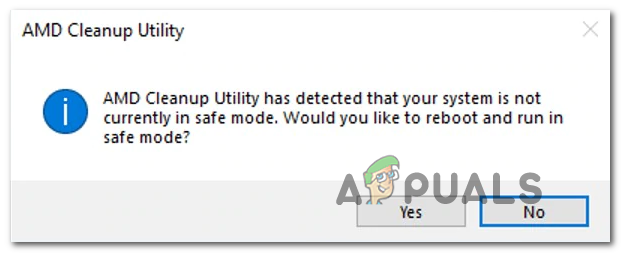
AMD క్లీనప్ యుటిలిటీని ప్రారంభిస్తోంది
గమనిక: క్రొత్త డ్రైవర్ సంస్కరణ యొక్క సంస్థాపనను నిరోధించే మిగిలిపోయిన ఫైళ్ళను మీరు వదిలివేయడం లేదని ఈ ఆపరేషన్ నిర్ధారిస్తుంది.
- మీ కంప్యూటర్ సేఫ్ మోడ్లోకి బూట్ అయిన తర్వాత, శుభ్రపరిచే ఆపరేషన్ను పూర్తి చేయడానికి స్క్రీన్పై ఉన్న సూచనలను అనుసరించండి, ఆపై నొక్కండి ముగించు చివరిలో మరియు మీ కంప్యూటర్ను మరోసారి పున art ప్రారంభించండి.

ప్రతి AMD డ్రైవర్ను అన్ఇన్స్టాల్ చేస్తోంది
- తదుపరి ప్రారంభం పూర్తయిన తర్వాత, అధికారిక AMD డౌన్లోడ్ పేజీని సందర్శించండి మరియు అన్ని వైపులా స్క్రోల్ చేయండి రేడియన్ గ్రాఫిక్స్ డ్రైవర్లను ఆటో-డిటెక్ట్ చేసి, ఇన్స్టాల్ చేయండి WIndows కోసం మరియు క్లిక్ చేయండి ఇపుడు డౌన్లోడ్ చేసుకోండి ప్రక్రియను ప్రారంభించడానికి.

ఆటో-డిటెక్ట్ యుటిలిటీని డౌన్లోడ్ చేస్తోంది
- డౌన్లోడ్ పూర్తయిన తర్వాత, మీరు ఉపయోగిస్తున్న AMD హార్డ్వేర్ను గుర్తించి, అనుకూల డ్రైవర్లను ఇన్స్టాల్ చేసే ప్రయత్నంలో యుటిలిటీ స్వయంచాలకంగా ప్రారంభించబడుతుంది. ప్రక్రియ పూర్తయ్యే వరకు ఓపికగా వేచి ఉండండి మరియు అలా చేయమని అడిగినప్పుడు సంభాషించండి.
- మీ హార్డ్వేర్ కనుగొనబడిన తర్వాత, క్లిక్ చేయడం ద్వారా అవసరమైన ప్రతి డ్రైవర్ను ఇన్స్టాల్ చేయండి సిఫార్సు చేయబడిన మరియు ఐచ్ఛిక డ్రైవర్లు రెండింటినీ ఎంచుకుని క్లిక్ చేయడం ద్వారా ప్యాకేజీలు ఇన్స్టాల్ చేయండి.
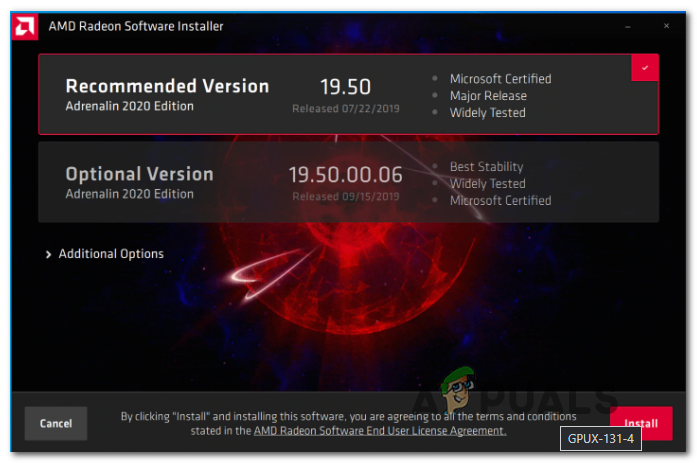
AMD సిఫార్సు చేసిన డ్రైవర్లను వ్యవస్థాపించడం
- అంగీకరించమని అడిగినప్పుడు తుది వినియోగదారు లైసెన్స్ ఒప్పందం, సమీక్షించి అంగీకరించండి ఆపై క్లిక్ చేయండి ఇన్స్టాల్ చేయండి ఆపరేషన్ ప్రారంభించడానికి.
- అవసరమైన ప్రతి డ్రైవర్ను మళ్లీ ఇన్స్టాల్ చేసిన తర్వాత, మీ కంప్యూటర్ను రీబూట్ చేసి, తదుపరి ప్రారంభం పూర్తయిన తర్వాత డెస్టినీ 2 ను మళ్ళీ ప్రారంభించడానికి ప్రయత్నించండి.
బి. ఎన్విడియా జిపియు డ్రైవర్లను తిరిగి ఇన్స్టాల్ చేస్తోంది
- నొక్కండి విండోస్ కీ + ఆర్ తెరవడానికి a రన్ డైలాగ్ బాక్స్. తరువాత, టైప్ చేయండి ‘Appwiz.cpl’ టెక్స్ట్ బాక్స్ లోపల, ఆపై నొక్కండి నమోదు చేయండి తెరవడానికి కార్యక్రమాలు మరియు ఫైళ్ళు మెను.
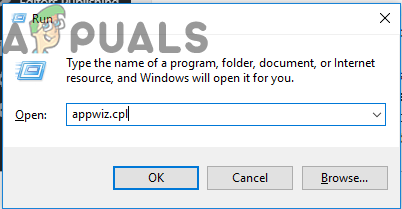
రన్ ప్రాంప్ట్లో “appwiz.cpl” అని టైప్ చేయండి
- మీరు లోపలికి ప్రవేశించిన తర్వాత కార్యక్రమాలు మరియు లక్షణాలు మెను, క్లిక్ చేయండి ప్రచురణకర్త వ్యవస్థాపించిన ప్రోగ్రామ్ల జాబితాను వాటి ద్వారా ఆర్డర్ చేయడానికి టాబ్ ప్రచురణకర్త. ఇది మీ యొక్క ఏవైనా సందర్భాలను మీరు వదలకుండా చూసుకోవడం సులభం చేస్తుంది మునుపటి GPU డ్రైవర్లు.
- మీరు తదనుగుణంగా వాటిని ఆర్డర్ చేయగలిగిన తర్వాత, ఎన్విడియా కార్పొరేషన్ ప్రచురించిన ఎంట్రీలను కనుగొని, ప్రతి ఎంట్రీపై కుడి క్లిక్ చేసి ప్రతిదాన్ని అన్ఇన్స్టాల్ చేయండి మరియు ఎంచుకోండి అన్ఇన్స్టాల్ చేయండి కొత్తగా కనిపించిన సందర్భ మెను నుండి.

ప్రతి ఎన్విడియా డ్రైవర్ను అన్ఇన్స్టాల్ చేయండి
- తరువాత, ముందుకు సాగండి మరియు ఎన్విడియా కార్పొరేషన్ ప్రచురించిన ప్రతి డ్రైవర్ విజయవంతంగా అన్ఇన్స్టాల్ చేయబడిందని నిర్ధారించుకోండి, ఆపై మీ కంప్యూటర్ను పున art ప్రారంభించండి.
- తదుపరి ప్రారంభం పూర్తయిన తర్వాత, సందర్శించండి ఎన్విడియా డౌన్లోడ్ పేజీ మరియు క్లిక్ చేయడం ద్వారా ఎన్విడియా ఎక్స్పీరియన్స్ యొక్క తాజా వెర్షన్ను డౌన్లోడ్ చేయండి ఇపుడు డౌన్లోడ్ చేసుకోండి బటన్ మరియు తెరపై సూచనలను అనుసరించండి.

జిఫోర్స్ అనుభవాన్ని డౌన్లోడ్ చేస్తోంది
గమనిక: ఈ యాజమాన్య యుటిలిటీ మీ GPU మోడల్ ప్రకారం స్వయంచాలకంగా అందుబాటులో ఉన్న డ్రైవర్ వెర్షన్లను స్కాన్ చేస్తుంది మరియు డౌన్లోడ్ చేస్తుంది.
- యుటిలిటీ వ్యవస్థాపించబడిన తర్వాత, ఎన్విడియా అనుభవాన్ని తెరవండి, సిఫార్సు చేసిన డ్రైవర్లను ఇన్స్టాల్ చేసిన ఖాతాతో సైన్ ఇన్ చేయండి డ్రైవర్లు టాబ్.

ఎన్విడియా అనుభవంతో సైన్ ఇన్ చేయండి
- సిఫార్సు చేయబడిన ప్రతి డ్రైవర్ విజయవంతంగా వ్యవస్థాపించబడిన తర్వాత, మీ కంప్యూటర్ను మరోసారి రీబూట్ చేయండి మరియు తదుపరి కంప్యూటర్ ప్రారంభం పూర్తయిన తర్వాత సమస్య పరిష్కరించబడిందో లేదో చూడండి.
- డెస్టినీ 2 ని మరోసారి ప్రారంభించండి మరియు బ్రోకల్లి ఎర్రర్ కోడ్తో ఆట ఇంకా క్రాష్ అవుతుందో లేదో చూడండి.